Un grupo de Mailfence permite a los usuarios compartir el buzón de correo, documentos, calendario, contactos y realizar chats instantáneos con los miembros del grupo. El administrador del grupo puede definir derechos de acceso específicos por usuario y por herramienta (lectura, escritura). El número total de elementos y almacenamiento de cada grupo se basa en el plan de suscripción del administrador del grupo.
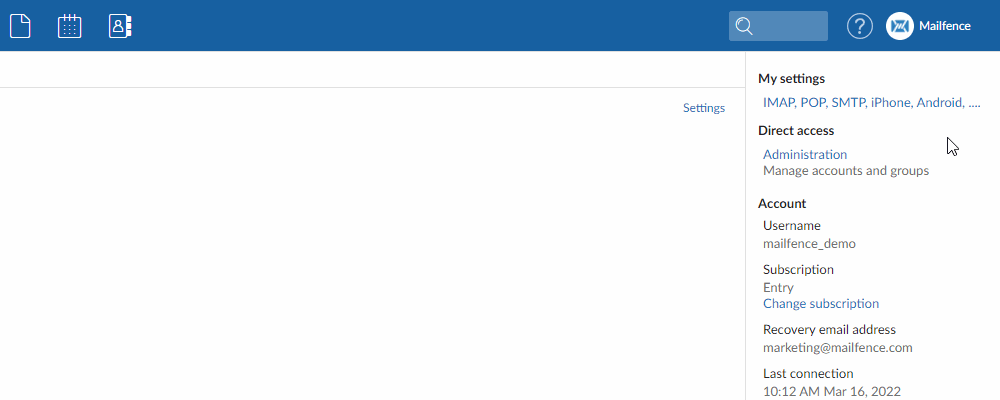
Para más información sobre la funcionalidad de grupo en Mailfence, consulta el anuncio en nuestro blog.
Una mirada detallada a los Grupos de Mailfence
Un grupo te proporciona lo siguiente
- Espacio privado: La capacidad asignada de todas las herramientas/funciones en función de tu plan de suscripción.
- Espacio de grupo: Capacidad ampliable que se puede reclamar creando un grupo(administrador) o uniéndose a otros grupos(miembro). El espacio de grupo permanece privado mientras no añadas ningún miembro al grupo.
Consulta las tablas siguientes para obtener información detallada sobre el espacio Privado y de Grupo (ampliable hasta el número de grupos creados/unidos) para cada uno de los planes de suscripción.
| Plan GRATUITO | Privado | Administrador de grupo | Miembro del grupo |
| Mensajes | 5000 (número de mensajes) 500 MB (almacenamiento total) | – | Puede acceder a 10 buzones compartidos |
| Documentos | 1000 (número de documentos) 250 MB (almacenamiento total) | 1000 * 1 (número de documentos) 250 MB * 1 (almacenamiento total) | Puedes unirte a 10 grupos: herramienta de documentos |
| Calendarios | 1000 (número de eventos) | 1000 * 1 (número de eventos) | Puedes unirte a 10 grupos: herramienta de calendario |
| Contactos | 1000 (número de contactos) | 1000 * 1 (número de contactos) | Puedes unirte a 10 grupos: herramienta de contacto |
| PLAN DE ENTRADA | Privado | Administrador de grupo | Miembro del grupo |
| Mensajes | 50000 (número de mensajes) 6 GB (almacenamiento total) | – | Puede acceder a 20 buzones compartidos |
| Documentos | 5000 (número de documentos) 5 GB (almacenamiento total) | 5000 * 5 (número de documentos) 5 GB * 5 (almacenamiento total) | Puedes unirte a 20 grupos: herramienta de documentos |
| Calendarios | 10000 (número de eventos) | 10000 * 5 (número de eventos) | Puedes unirte a 20 grupos: herramienta de calendario |
| Contactos | 5000 (número de contactos) | 5000 * 5 (número de eventos) | Puedes unirte a 20 grupos: herramienta de contacto |
| Plan PRO | Privado | Administrador de grupo | Miembro del grupo |
| Mensajes | 300000 (número de mensajes) 30 GB (almacenamiento total) | Puedes compartir el buzón con los miembros del grupo | Puede acceder a 20 buzones compartidos |
| Documentos | 10000 (número de documentos) 6 GB (almacenamiento total) | 10000 * 7 (número de documentos) 6 GB * 7 (almacenamiento total) | Puedes unirte a 20 grupos: herramienta de documentos |
| Calendarios | 50000 (número de eventos) | 50000 * 7 (número de eventos) | Puedes unirte a 20 grupos: herramienta de calendario |
| Contactos | 10000 (número de contactos) | 10000 * 7 (número de contactos) | Puedes unirte a 20 grupos: herramienta de contacto |
| Plan ULTRA | Privado | Administrador de grupo | Miembro del grupo |
| Mensajes | 500000 (número de mensajes) 60 GB (almacenamiento total) | Puedes compartir el buzón con los miembros del grupo | Puede acceder a 50 buzones compartidos |
| Documentos | 20000 (número de documentos) 15 GB (almacenamiento total) | 20000 * 10 (número de documentos) 15 GB * 10 (almacenamiento total) | Puedes unirte a 50 grupos: herramienta de documentos |
| Calendarios | 100000 (número de eventos) | 100000 * 10 (número de eventos) | Puedes unirte a 50 grupos: herramienta de calendario |
| Contactos | 30000 (número de contactos) | 30000 * 10 (número de contactos) | Puedes unirte a 50 grupos: herramienta de contacto |
Tomar las medidas necesarias para los Grupos
A continuación te indicamos algunas medidas que puedes adoptar para reforzar la seguridad y privacidad de tu Grupo :
- Como también puedes utilizar la función de Grupo para un almacenamiento más personal, asegúrate de añadir sólo miembros de grupo si lo deseas.
- Ten en cuenta que en un buzón compartido, todas tus direcciones de remitente serán visibles (incluidas las direcciones de remitente de alias) para los miembros del Grupo con los que hayas compartido tu buzón. Esta función sólo debe utilizarse en círculos de confianza.
- Asegúrate de mantener los eventos de tu calendario invisibles para los miembros de los grupos (a menos que quieras específicamente que vean los eventos). Esto puede gestionarse para cada evento del calendario cambiando la visibilidad (-> Visibilidad: Elige «Invisible»).
- En función de tus necesidades, asegúrate de establecer al mínimo los derechos de acceso a las herramientas de grupo, es decir, documentos, calendarios, contactos.
- Para evitar exponer tu presencia en el chat de Grupo, siempre puedes establecer tu estado en «Desconectado».